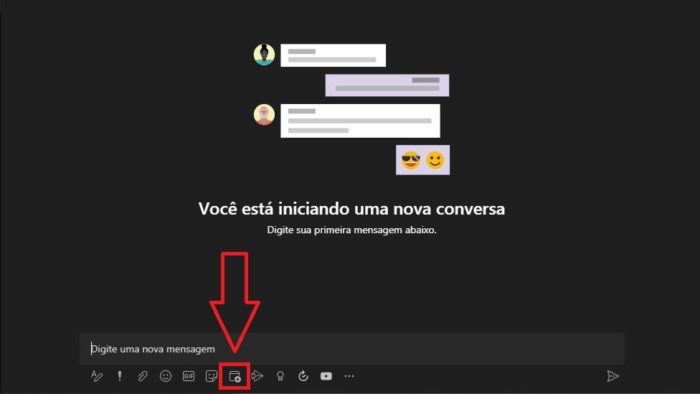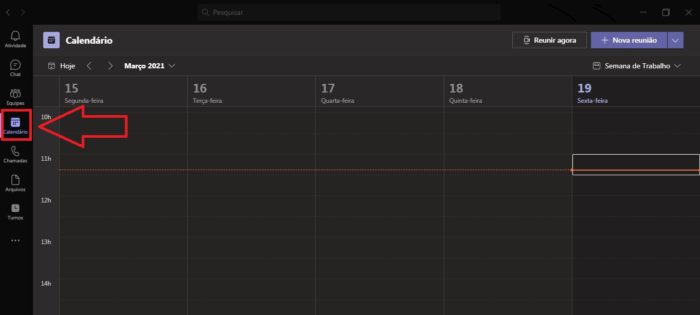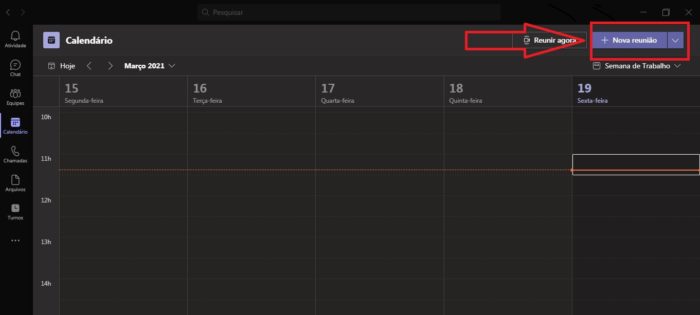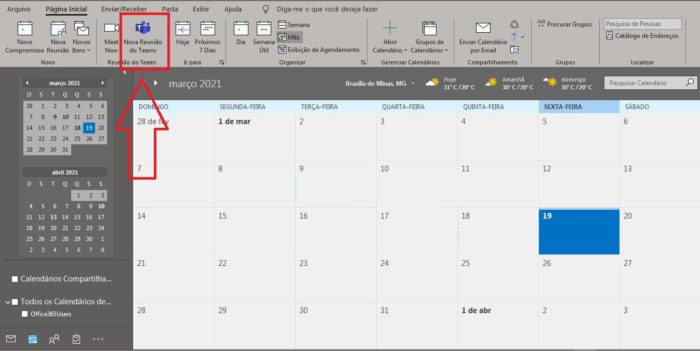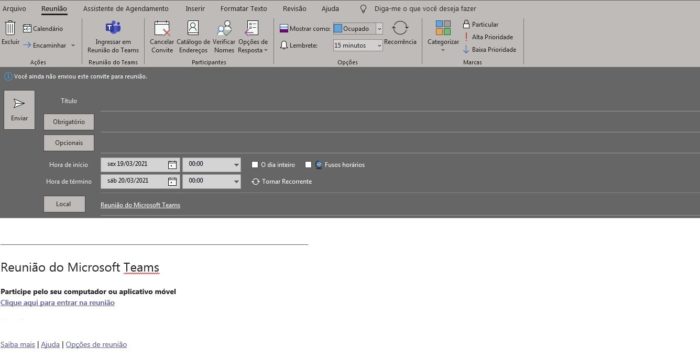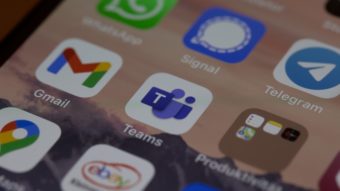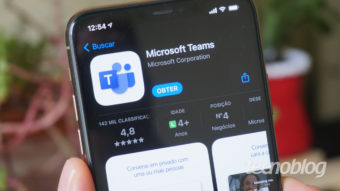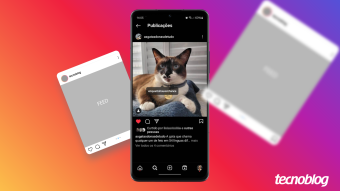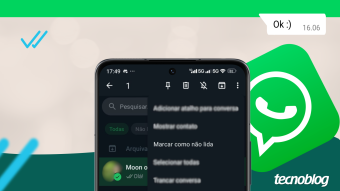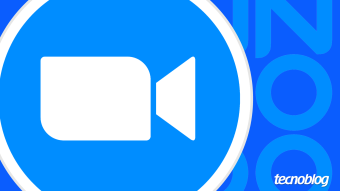Como agendar reunião no Microsoft Teams
A plataforma da Microsoft para colaboração, o Teams, permite marcar reuniões diretamente na ferramenta. Veja como agendá-las
O Teams, plataforma da Microsoft voltada para o trabalho em colaboração e comunicação, permite que você agende reuniões diretamente na ferramenta e até mesmo pelo Outlook, o programa de gerenciamento de e-mails. Esse recurso é útil, pois sincroniza as datas automaticamente com o calendário e os convites podem ser enviados por e-mail. Confira a seguir como agendar uma reunião no Teams.

Como agendar uma reunião no Teams
Existem algumas formas de agendar uma reunião no Teams diretamente pela plataforma. Veja abaixo:
Na tela de conversa com um contato
- Abra o chat com o contato que deseja marcar uma reunião;
- No menu inferior, abaixo da caixa onde você digita a mensagem, selecione “Agendar reunião”, um ícone semelhante a um calendário;

- Digite os dados da reunião; o contato do chat já irá aparecer automaticamente como participante;
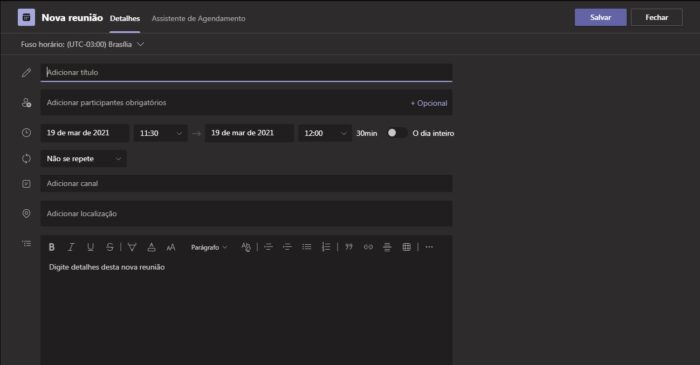
Na tela inicial do Teams
- No menu lateral esquerdo, selecione “Calendário”;

- No canto superior direito, clique em “Nova reunião”;

- Adicione os detalhes da reunião: título, datas e horários, participantes e descrição;

- Confirme e a reunião estará agendada;
Como agendar reunião no Teams pelo Outlook
Também é possível agendar uma reunião no Teams pelo Outlook, a plataforma de gerenciamento de e-mails da Microsoft. Os calendários das ferramentas são sincronizados, portanto, a reunião agendada em uma também aparece na outra. Siga os passos abaixo:
- Abra a guia “Calendário”, no menu lateral esquerdo do Outlook;
- Na barra de ferramentas superior, clique em “Nova reunião do Teams”;

- Adicione os contatos dos participantes e configure datas e horários;

- Clique em “Enviar”;
- Os participantes receberão o convite da reunião por e-mail e ela irá aparecer no calendário do Teams;
Como convidar participantes de fora da organização
É possível convidar pessoas de fora da sua organização de forma simples. No Teams, siga os passos:
- Na tela de informação da reunião mostrada acima, selecione “Adicionar participantes necessários”;
- Digite o endereço de e-mail dos convidados;
- Selecione “convidar”. Os contatos receberão um e-mail com o convite a reunião;
Já no Outlook, basta apenas adicionar o e-mail dos participantes de fora da organização antes de enviar o convite.
Com informações: Microsoft.